[קבוע] למעלה 7 iOS 12 / 12.1 זמן מסך בעיות ופתרונות
זמן מסך הוא תכונה במכשירי iOS 12 אשרספק מידע על אופן השימוש בטלפון שלך. זה עוזר למשתמשים לנהל ביעילות את זמנם. ניתן להשתמש בזמן המסך כדי להציב מגבלות על יישומי המכשיר מרחוק מהגדרות ה- iPhone דרך iCloud. לדוגמא, זה יכול לשמש הורים שרוצים להגביל את השימוש של ילדיהם במכשירי iOS על ידי הוספת מגבלות אפליקציה. פעמים רבות אתה חווה שזמן המסך אינו פועל במכשיר שלך, מאמר זה מפרט את iOS 12 / 12.1 באג זמן מסך מתקן לבעיות זמן מסך iOS 12 הנפוצות ביותר.
- בעיה 1: iOS 12 / 12.1 זמן המסך אינו נגיש וקריסות בהגדרות
- בעיה 2: זמן המסך iOS 12 / 12.1 לא מתעדכן
- בעיה 3: זמן מסך iOS 12 / 12.1 לא מדווח או מראה על שימוש לא נכון
- בעיה 4: זמן מסך iOS 12 / 12.1 אפור
- בעיה 5: זמן מסך iOS 12 / 12.1 לא ייפתח
- בעיה 6: קוד המסך של iOS 12 / 12.1 של זמן מסך אינו פועל
- בעיה 7: טיימר החול לא נעלם לאחר סגירת זמן המסך
- פתרון הכל כלול: תקן את כל בעיות זמן המסך ללא אובדן נתונים
בעיה 1: iOS 12 / 12.1 זמן המסך אינו נגיש וקריסות בהגדרות
ניתן לגשת לזמן המסך בכל מכשירי iOS על ידילעבור ל"הגדרות "ולחץ על" זמן מסך ". אך במכשירים האחרונים של iOS 12, ייתכן שתגלה שכאשר תלחץ על "זמן מסך", תבחין בשגיאת זמן מסך iOS 12 של זמן המסך שאינה נגישה כלל. אם זמן מסך ה- iOS 12 שלך קורס, ניתן לתקן אותו על ידי אילוץ על ידי הפעלה מחדש של מכשיר ה- iOS שלך או על ידי תיקון מערכת ה- iOS לחלוטין.
תיקונים אפשריים:
הפעל מחדש את האייפון לתקן
אייפון 6/5 / iPad: לחץ לחיצה ממושכת על כפתור ההפעלה וכפתור הבית יחד. אל תשחרר עד שתראה את מסך הלוגו של אפל.
אייפון 7/7 פלוס: בצד ימין או בחלק העליון של המכשיר אתה יכול לאתר את לחצן ההפעלה. לחץ על לחיצה ארוכה על. בצד שמאל של הטלפון אתה יכול לאתר את לחצן עוצמת הקול. לחץ במקביל על זה והחזק אותו עד שתופיע Apple ogo.
iPhone XS / XS Max / XR / X / 8/8 Plus: לחץ על מקש עוצמת הקול ושחרר אותו, ואז לחץ על מקש עוצמת הקול ושחרר אותו. לחץ יחד על מקש הצד והחזק אותו עד שהמסך יציג את הלוגו של אפל.

הטלפון שלך מופעל מחדש ועכשיו תוכלו לנסות לגשת לזמן המסך.
בעיה 2: זמן המסך iOS 12 / 12.1 לא מתעדכן
ישנו תיקון פשוט מאוד לבעיה של זמן מסך iOS 12 שאינו מתעדכן. אתה יכול לעקוב אחר ההנחיות שלהלן לפתרון בעיה זו.
תיקונים אפשריים:
כבה והפעל את זמן המסך
שלב 1: מהרשימה תחת "הגדרות", לחץ על "זמן מסך".
שלב 2: לחץ על "כבה את זמן המסך".

שלב 3: בצע את שלב 1 ולחץ על "הפעל את זמן המסך".

לאחר מכן, מכשיר ה- iOS 12 שלך יציג את המידע המעודכן בזמן מסך.
בעיה 3: זמן מסך iOS 12 / 12.1 לא מדווח או מראה על שימוש לא נכון
אם הפעלת את זמן המסך במכשיר שלך, אך עדיין אין לך בעיה של זמן מסך ה- iOS 12, לא עקוב אחר השלבים שלהלן ותקן את הבעיה.
תיקונים אפשריים:
נקה נתוני שימוש
שלב 1: עבור אל הגדרות הטלפון.
שלב 2: פתח את "זמן המסך".
שלב 3: אם זמן המסך שלך כבוי, הפעל אותו.
שלב 5: גלול מטה בסעיף זמן המסך והקש על "נקה נתוני שימוש". תתבקש להזין את קוד הגישה של זמן המסך שלך כדי לאשר.

זה יתקן את הבעיה ותוכל להתחיל להקליט שוב בזמן המסך.
בעיה 4: זמן מסך iOS 12 / 12.1 אפור
אם אתה עומד בפני הבעיה של אי יכולתכדי לגשת לאפשרויות רבות במכשיר שלך פרט ל"תוכן ", הגבלות פרטיות" בזמן המסך, בגלל שגיאת זמן מסך iOS 12 אפורה, אל תדאג! הפתרון לבעיה זו הוא פשוט מאוד.
תיקונים אפשריים:
קבל הרשאות הורה על חשבונך
בעיקרון, אם יש לך חשבון משפחתי iCloudומישהו אחר מלבדך רשום כהורה או אפוטרופוס, ואתה בוחר להפסיק לשתף מידע בחשבון iCloud המשפחתי, אתה תתמודד עם סוגיה זו של אפשרויות שמאירות. אתה יכול פשוט ליצור קשר עם האדם המופיע כהורה או אפוטרופוס בחשבון משפחת iCloud שלך ולבקש ממנו / ה להעניק לך הרשאה לגישה או להפוך אותך להורה או אפוטרופוס בחשבון המשפחתי של iCloud. ברגע שהם עושים זאת, תוכלו לגשת לכל האפשרויות של זמן המסך מבלי שהבעיות שלהם יזלזלו.
בעיה 5: זמן מסך iOS 12 / 12.1 לא ייפתח
אם זמן המסך לא יפתח במכשיר ה- iOS 12 שלך, והפריע לך לגשת אליו, נסה להחיל את הצעדים הבאים כדי לפתוח את זמן המסך ולקבל גישה לאפשרויות שלו.
תיקונים אפשריים:
תקן 1. הפעל מחדש את האייפון לתקן
הפעל מחדש את מכשיר ה- iOS 12 שלך על ידי ביצוע השלבים של "דרך 1" ב"בעיה 1 "במאמר זה.
תקן 2. השבת והפעל את זמן המסך
שלב 1: מ"הגדרות "פתח את" זמן מסך ".
שלב 2: השבת והפעל שוב זמן מסך.

זה אמור לתקן את הבעיות של זמן המסך שלא ייפתח.
בעיה 6: קוד המסך של iOS 12 / 12.1 של זמן מסך אינו פועל
אם זמן המסך של iOS 12 שלך לא פועל מכיווןאיבדת או שכחת את סיסמת זמן המסך, האפשרות היחידה שיש לך היא לאפס את כל ההגדרות של הטלפון שלך. יהיה עליכם לעשות זאת בדרך הבאה.
תיקונים אפשריים:
תקן 1: מחק את כל התוכן וההגדרות
באפשרותך למחוק את קוד הזמן של המסך על ידי מחיקההכל והגדרת המכשיר שלך כחדש. אינך יכול להשתמש בגיבויים הישנים שלך מכיוון שהגיבויים שלך יכללו גם את קוד הסיסמה שלך. אם ברצונך לאפס את קוד הזמן של זמן המסך ללא אובדן נתונים, אתה יכול לנסות 4uKey - נעילת הגיבוי של iPhone.
שלב 1: עבור אל "הגדרות" תחת "כללי".
שלב 2: הקש על "איפוס"
שלב 3: בחר באפשרות "אפס את כל ההגדרות" ו- "מחק את כל התוכן וההגדרות"

תקן 2: השתמש ב- 4uKey - נעילת הגיבוי של iPhone
4uKey - נעילת גיבוי לאייפון מעניקה לך את הדרך הקלה ביותר להסיר את קוד הזמן של זמן המסך ישירות מבלי למחוק את המכשיר שלך, ללא אובדן נתונים כלל.
שלב 1: הפעל תוכנה זו במחשב שלך לאחר התקנת וחיבור מכשיר ה- iOS שלך למחשב זה. מהממשק הראשי, בחר "הסר קוד גישה למסך זמן".

שלב 2: בשלב הבא, לחץ על לחצן התחל כדי להתחיל להסיר את קוד הזמן של זמן המסך.

שלב 3: לאחר מכן יש להסיר את קוד הזמן של זמן המסך בהצלחה.
בעיה 7: טיימר החול לא נעלם לאחר סגירת זמן המסך
בתרחיש בו, גם לאחר סגירת זמן המסך במכשיר ה- iOS 12 שלך, טיימר החול לא ילך, זה מה שעליך לעשות.
תיקונים אפשריים:
מחק מגבלה ממגבלות האפליקציות
שלב 1: מתוך הגדרות, בחר באפשרות "זמן מסך".
שלב 2: הקש על "מגבלות אפליקציות" כדי להמשיך.

שלב 3: בחר את היישומים שעבורם ברצונך למחוק את המגבלה ולחץ על "מחק הגבלה".

יש לתקן את הבעיה שלך!
פתרון הכל כלול: תקן את כל בעיות זמן המסך ללא אובדן נתונים
לא משנה איזה סוג של זמן מסך אתההם נתקלים, אתה יכול לתקן את זה באמצעות שחזור מערכת. אחת התוכנות הטובות ביותר לשחזור מערכת iOS היא Tenorshare ReiBoot. כלי זה נועד לתקן 50+ סוגים של שקע / iOS שגיאות iOS כולל זמן מסך לא עובד, ללא אובדן נתונים כלל.
שלב 1: לאחר הורדה והתקנה של תוכנה זו במחשב האישי / מחשב שלך, בממשק הראשי של כלי זה, חבר את המכשיר למחשב האישי שלך ברגע שתתגלה, לחץ על "תיקון מערכת הפעלה" או על "תקן את כל הבעיות התקועות".

שלב 2: לאחר לחיצה על "תקן עכשיו", תוכל להוריד את חבילת הקושחה באופן מקוון.
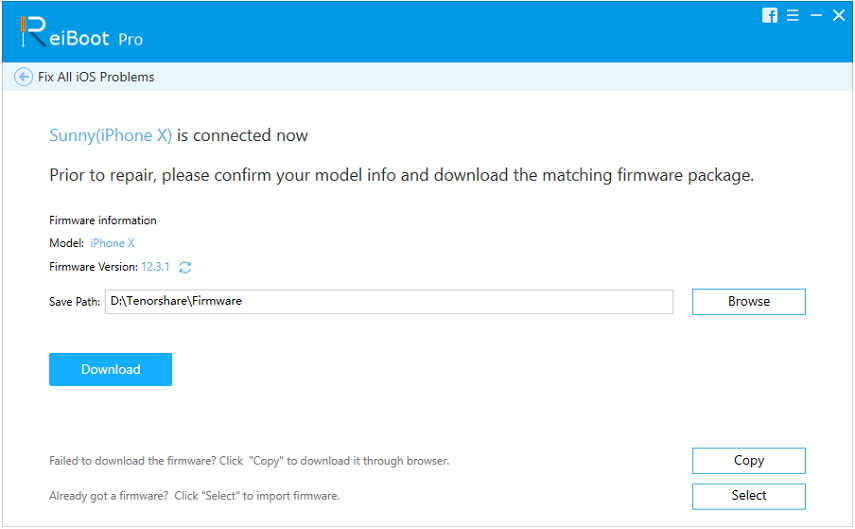
שלב 3: לאחר הורדת חבילת הקושחה, Tenorshare ReiBoot יתחיל לתקן את מכשיר ה- iOS 12 שלך.

אתה יכול אפילו להשתמש באפשרות תיקון עמוק, אך פעולה זו תמחק את כל הנתונים במכשיר שלך.
זוהי הדרך הנוחה ביותר לפתור את הבעיה של זמן מסך ה- iOS 12 שאינו עובד.
סיכום
עם הצגת עדכון תוכנה ל- iOS 12,נתקלו בבעיות רבות הקשורות לזמן המסך. אלה הם כמה מהבעיות השכיחות שעומדות בפנין כאשר זמן המסך iOS 12 / 12.1 אינו פועל. על ידי שימוש בדרכים ללא טרחה שהוזכרו לעיל, ניתן לתקן ביעילות את הבעיות הנפוצות ביותר של זמן מסך ב- iOS 12 שלא עובדות. אם יש לך בעיות בקוד סיסמא של זמן המסך, 4uKey - Unlocker iPhone יכול לפתור את הבעיה בקלות. אם זמן המסך שלך אינו פועל מסיבות מערכתיות, תוכנת תיקון מערכות iOS -Tenorshare ReiBoot תהיה מושלמת עבורך.

![[הבעיה תוקנה] שגיאה של iTunes 503 כשמנסים לגשת ל- Apple Music דרך iTunes](/images/itunes-tips/issue-fixed-itunes-error-503-when-trying-to-access-apple-music-via-itunes.jpg)
![[בעיה קבועה] שגיאות שהתרחשו במהלך התקנת iTunes ב- Windows 10](/images/itunes-tips/issue-fixed-errors-occurred-during-itunes-installation-on-windows-10.jpg)
![[קבוע] אייפון אומר שלא מותקן כרטיס SIM](/images/iphone-tips/fixed-iphone-says-no-sim-card-installed.jpg)



![[קבוע] היכנס לחנות iTunes שומר על קופץ](/images/fix-itunes/fixed-sign-in-to-itunes-store-keeps-popping-up.jpg)

